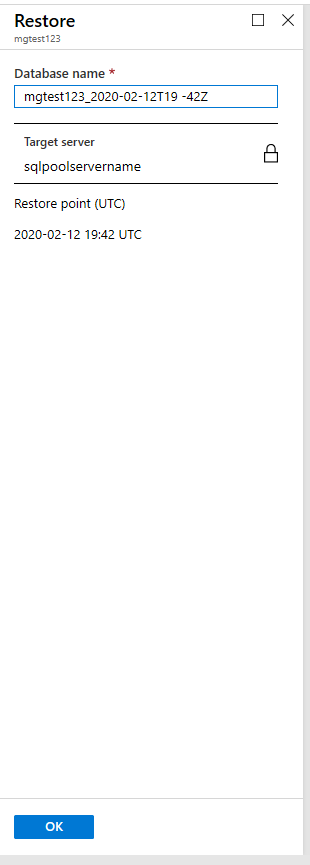Törölt dedikált SQL-készlet visszaállítása (korábbi nevén SQL DW) a Azure Synapse Analyticsben
Ebből a cikkből megtudhatja, hogyan állíthat vissza egy dedikált SQL-készletet (korábbi nevén SQL DW-t) a Azure Portal vagy a PowerShell használatával.
Előkészületek
Megjegyzés
Javasoljuk, hogy az Azure Az PowerShell-modult használja az Azure-ral való kommunikációhoz. Az első lépésekhez tekintse meg az Azure PowerShell telepítését ismertető szakaszt. Az Az PowerShell-modulra történő migrálás részleteiről lásd: Az Azure PowerShell migrálása az AzureRM modulból az Az modulba.
Ellenőrizze a DTU-kapacitást. Minden dedikált SQL-készletet (korábbi nevén SQL DW) egy logikai SQL-kiszolgáló üzemeltet (például myserver.database.windows.net), amely alapértelmezett DTU-kvótával rendelkezik. Ellenőrizze, hogy a kiszolgáló rendelkezik-e elegendő DTU-kvótával az adatbázis visszaállításához. A szükséges DTU kiszámításának vagy további DTU-k kérésének megismeréséhez lásd: DTU-kvótamódosítás kérése.
Törölt adattárház visszaállítása a PowerShell-lel
Törölt dedikált SQL-készlet (korábbi nevén SQL DW) visszaállításához használja a Restore-AzSqlDatabase parancsmagot. Ha a megfelelő kiszolgálót is törölték, nem állíthatja vissza az adattárházat.
- Mielőtt hozzákezdene, mindenképpen telepítse Azure PowerShell.
- Nyissa meg a PowerShellt.
- Csatlakozzon az Azure-fiókjához, és sorolja fel a fiókjához társított összes előfizetést.
- Válassza ki azt az előfizetést, amely a visszaállítandó törölt dedikált SQL-készletet (korábbi nevén SQL DW-t) tartalmazza.
- Szerezze be az adott törölt adattárházat.
- A törölt dedikált SQL-készlet visszaállítása (korábbi nevén SQL DW)
- Ha a törölt dedikált SQL-készletet (korábbi nevén SQL DW-t) egy másik kiszolgálóra szeretné visszaállítani, adja meg a másik kiszolgálónevet. Ez a kiszolgáló egy másik erőforráscsoportban és régióban is lehet.
- Ha másik előfizetésre szeretne visszaállítani, az Áthelyezés gombbal helyezze át a kiszolgálót egy másik előfizetésbe.
- Ellenőrizze, hogy a visszaállított adattárház online állapotban van-e.
- A visszaállítás befejezése után a helyreállított adattárházat úgy konfigurálhatja, hogy a helyreállítás után konfigurálja az adatbázist.
$SubscriptionName="<YourSubscriptionName>"
$ResourceGroupName="<YourResourceGroupName>"
$ServerName="<YourServerNameWithoutURLSuffixSeeNote>" # Without database.windows.net
#$TargetResourceGroupName="<YourTargetResourceGroupName>" # uncomment to restore to a different server.
#$TargetServerName="<YourtargetServerNameWithoutURLSuffixSeeNote>"
$DatabaseName="<YourDatabaseName>"
$NewDatabaseName="<YourDatabaseName>"
Connect-AzAccount
Get-AzSubscription
Select-AzSubscription -SubscriptionName $SubscriptionName
# Get the deleted database to restore
$DeletedDatabase = Get-AzSqlDeletedDatabaseBackup -ResourceGroupName $ResourceGroupName -ServerName $ServerName -DatabaseName $DatabaseName
# Restore deleted database
$RestoredDatabase = Restore-AzSqlDatabase –FromDeletedDatabaseBackup –DeletionDate $DeletedDatabase.DeletionDate -ResourceGroupName $DeletedDatabase.ResourceGroupName -ServerName $DeletedDatabase.ServerName -TargetDatabaseName $NewDatabaseName –ResourceId $DeletedDatabase.ResourceID
# Use the following command to restore deleted data warehouse to a different server
#$RestoredDatabase = Restore-AzSqlDatabase –FromDeletedDatabaseBackup –DeletionDate $DeletedDatabase.DeletionDate -ResourceGroupName $TargetResourceGroupName -ServerName $TargetServerName -TargetDatabaseName $NewDatabaseName –ResourceId $DeletedDatabase.ResourceID
# Verify the status of restored database
$RestoredDatabase.status
Törölt adatbázis visszaállítása a Azure Portal használatával
Jelentkezzen be az Azure Portalra.
Lépjen arra a kiszolgálóra, amelyen a törölt adattárház üzemelt.
A tartalomjegyzékben válassza a Törölt adatbázisok ikont.
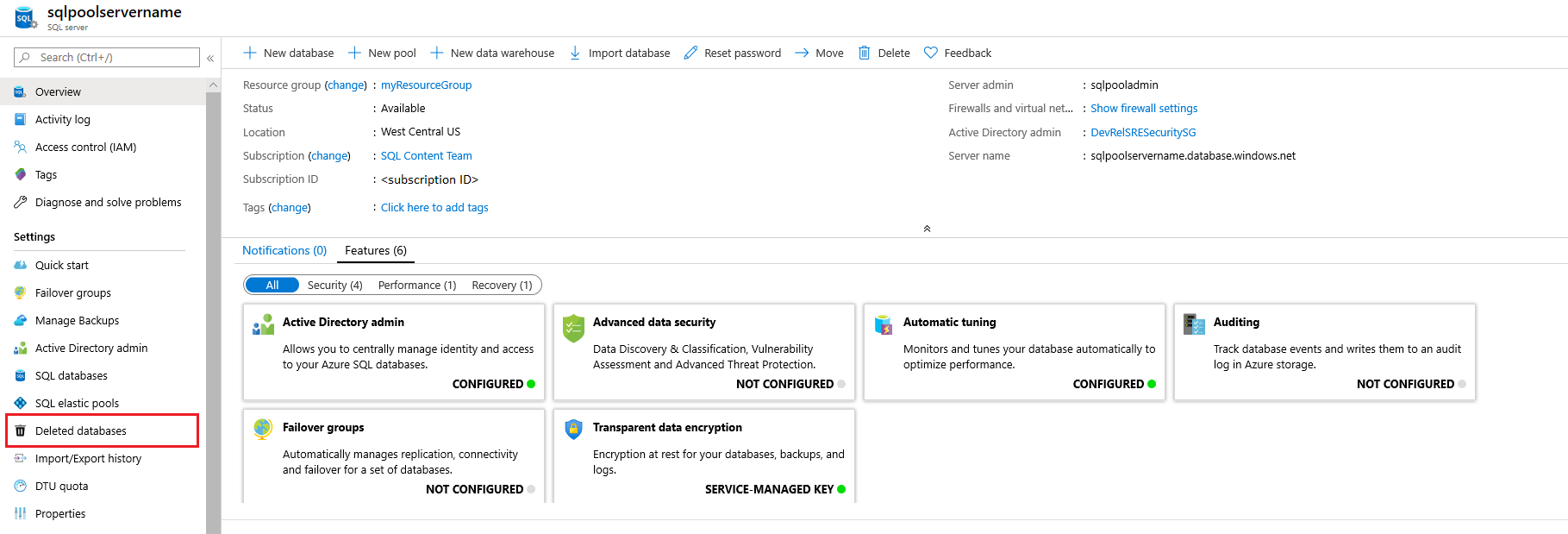
Válassza ki a visszaállítani kívánt törölt Azure Synapse Analyticset.
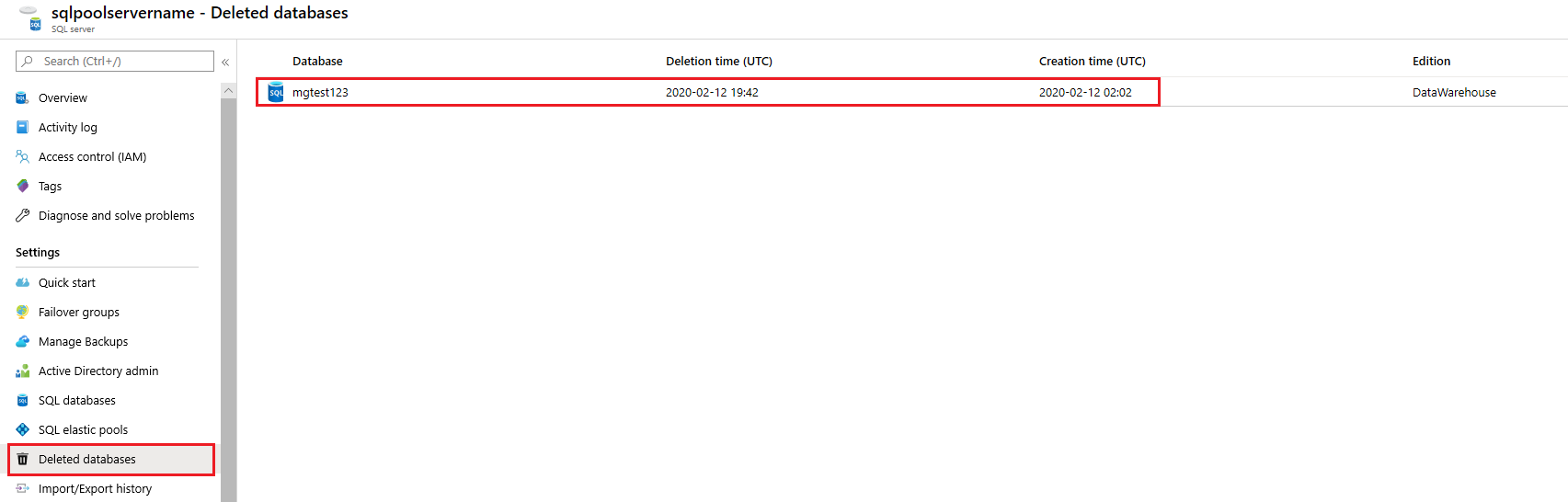
Adjon meg egy új adatbázisnevet , és kattintson az OK gombra